Introduzione
Strumenti
Ricambi
-
-
Spegni il tuo iPhone prima di iniziare lo smontaggio.
-
Rimuovi le due viti Pentalobe lunghe 6,7 mm sul lato inferiore dell'iPhone.
-
-
-
Se il tuo iPhone ha lo schermo in pezzi, applicando del nastro adesivo sulla superficie eviterai ulteriori rotture e la possibilità di farti male nel corso della riparazione.
-
Disponi strisce sovrapposte di nastro da pacchi sul display dell'iPhone fino a ricoprire tutta la superficie.
-
Se la rottura del vetro rende difficile far aderire una ventosa come indicato nei prossimi passi, prova a ripiegare un pezzo di nastro adesivo molto tenace (come il nastro americano) attorno a una maniglia e usalo al posto della ventosa per sollevare il display.
-
-
-
Posiziona strisce sovrapposte di nastro adesivo trasparente sullo schermo dell'iPhone fino a coprire l'intera superficie del display.
-
Se non riesci a far aderire la ventosa nei prossimi passaggi, piega un pezzo resistente di nastro (come il nastro adesivo americano) come un manico e solleva lo schermo con quello.
-
-
-
Tira indietro la manopola blu per sbloccare i bracci dell'Anti-Clamp.
-
Fai scorrere i bracci oltre il bordo sinistro o destro dell'iPhone.
-
Posiziona le ventose vicino al bordo inferiore dell'iPhone, una sul davanti e una sul retro.
-
Premi insieme le ventose per fargli fare presa sull'area desiderata.
-
-
-
Tira in avanti la maniglia blu per bloccare i bracci.
-
Gira la maniglia in senso orario di 360 gradi o finché le ventose iniziano a allungarsi.
-
Assicurati che le ventose rimangano allineate tra loro. Se iniziano a scivolare fuori dall'allineamento, allenta leggermente le ventose e riallinea i bracci.
-
-
-
Scalda un iOpener e infilalo tra i bracci dell'Anti-Clamp.
-
Piega l'iOpener in modo che si appoggi sul bordo inferiore dell'iPhone.
-
Aspetta un minuto per dare all'adesivo la possibilità di scollarsi e creare un'apertura.
-
Inserisci un plettro di apertura sotto lo schermo e la cornice di plastica, evitando di toccare lo schermo stesso.
-
Salta i prossimi tre passaggi.
-
-
-
Usa un asciugacapelli oppure prepara un iOpener e applicalo per circa un minuto al bordo inferiore dell'iPhone per ammorbidire l'adesivo sottostante.
-
-
-
Se usi una sola ventosa, applicala sul bordo inferiore del telefono evitando la parte curva del vetro.
-
-
-
Tira la ventosa applicando una trazione forte e costante fino a creare una piccola fessura tra il pannello frontale e il case posteriore.
-
Inserisci un plettro di apertura sotto lo schermo e la cornice di plastica, evitando di toccare direttamente lo schermo.
-
-
-
Fai scorrere il plettro di apertura attorno all'angolo inferiore sinistro e lungo il bordo sinistro dell'iPhone per tagliare l'adesivo che tiene in posizione il display.
-
-
-
Inserisci nuovamente il tuo attrezzo nell'angolo inferiore destro dell'iPhone e fallo scorrere lungo il lato destro del telefono per separare l'adesivo.
-
-
-
Fai scorrere il plettro sotto il bordo superiore del display, mentre muovi oppure scuoti delicatamente il display verso il basso, in direzione della porta Lightning.
-
Fai scorrere il plettro nell'angolo opposto e taglia tutto l'adesivo rimanente.
-
-
-
Apri l'iPhone sollevando il display dal lato sinistro, come per sollevare la copertina posteriore di un libro.
-
Appoggia il display contro qualche tipo di supporto per mantenerlo aperto mentre lavori sul telefono.
-
-
-
Rimuovi le tre viti tri-wing Y000 da 1,2 mm che fissano la staffa di protezione del connettore della batteria.
-
Rimuovi la staffa.
-
-
-
Usa la punta di uno spudger per sollevare il connettore della batteria dal suo zoccolo.
-
Piega lievemente il connettore per allontanarlo dalla scheda logica e impedire che possa fare accidentalmente contatto con lo zoccolo e quindi alimentare il telefono nel corso della riparazione.
-
-
-
Rimuovi le tre viti tri-wing Y000 da 1,2 mm che bloccano la staffa del connettore del display.
-
Rimuovi la staffa.
-
-
-
Rimuovi le cinque viti che fissano sul case posteriore la staffa del connettore della scheda logica.
-
Una vite a croce Phillips da 1,3 mm
-
Una vite a croce Phillips da 1,5 mm
-
Tre viti tri-wing Y000 da 1,2 mm
-
-
-
Usa la punta di uno spudger per staccare dal suo zoccolo il connettore del gruppo sensori frontali.
-
-
-
Rimuovi le due viti che fissano la cover della fotocamera posteriore:
-
Una vite a croce Phillips da 1,6 mm
-
Un distanziale a vite da 2,4 mm
-
-
-
Usa uno strumento di apertura oppure un'unghia per scollegare il connettore del cavo della fotocamera facendo leva per alzarlo direttamente dal suo zoccolo.
-
-
-
Inserisci la punta di uno spudger nell'angolo superiore sinistro della fotocamera, tra il gruppo fotocamera e la scocca dell'iPhone.
-
Fai leva con delicatezza per estrarre la fotocamera dall'iPhone.
-
-
-
Scollega i restanti connettori del pannello anteriore
-
Ci sono 5 FPC vicino alla fotocamera iSight.
-
Ci sono 4 FPC vicino al lettore SIM.
-
-
-
Rimuovi le seguenti viti:
-
Vite distanziatrice da 2,9 mm
-
Philips #000 da 1,5 mm
-
Philips da #000 1,6 mm
-
Rimuovi la staffa di messa a terra
-
Estrai il lettore SIM
-
-
-
Rimuovi le seguenti viti:
-
Vite distanziatrice da 2,9 mm
-
Vite distanziatrice da 2,8 mm
-
Philips #000 da 1,8 mm
-
Per riassemblare il tuo dispositivo, segui queste istruzioni in ordine inverso.
19 commenti
if I replace the logic board will it remove a iCloud lock??????
TL;DR: Yes, it should but…
All of the phone’s memory is stored on the NAND flash memory with is soldered to the logic board. Replacing the iCloud-locked logic board with a logic board from a phone that does not have an iCloud lock will technically remove the lock.
A terrible analogy would be like if you had had a tumor (iCloud lock) in your brain (MLB) so your surgeon (you, the technician) performed a brain transplant. Replacing the brain would indeed get rid of the tumor. However, your body (The phone’s housing) would just become the person of whose brain was transplanted into your body.
The only true way to remove an iCloud lock is to obtain the Apple ID & Apple ID password of the original owner.
You just have to try to find a good logic board and trust that the seller is legit. (Easier said than done)
This guide was more intended for those that are attempting micro-soldering repairs. However, you can use the guide for whatever you need. :-)
If i chanfe the logic board do i also have to swap the facial scan like the fingerprints on the prior iphone or all i gotta do is swap the boards
Great question! From what I’ve experienced, the Face ID hardware is similar to touch ID hardware in that it is tied to the phone’s logic board. However, FaceID does seem a little more forgiving. The phone I’m currently using is an iPhone X that was severely damaged. I bought it off a customer and installed a new screen but Face ID did not work. A couple months later, I was using an app that made use of face ID hardware for facial recognition and mapping. I thought it wouldn’t work since FaceID wasn’t working on my phone. To my surprise, it worked just fine. I then tried setting up FaceID and it was able to activate and capture my face.
If you’re looking to refurbish a phone, assume FaceId won’t work without the original hardware. However, your milage may vary.
Does the camera work even the face I'd doesn't work ?
From what I’ve seen, yes it does. However, your milage may vary. Make sure you check to see if your cameras are good before you replacing/repairing the logic board. I’ve already had an iPhone XS where the cameras and flashlight stopped working. Replacing the iSight camera seemed to do the trick.
Front camera will function as normal, but no Face ID
Richard -










































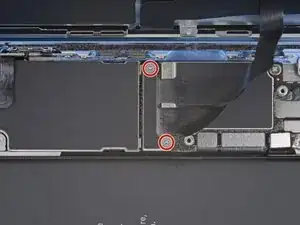
























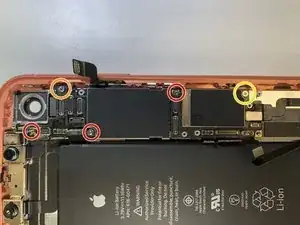




One of my gaskets was as shown in your second photo, the other had been worked into the threads (as if smeared) probably from the factory and was completely unusable.
In place of replacements (unsure of where to purchase) I just used a clear silicone caulking on both screws upon reassembly to offer at least some water seal. I wish these gaskets were included with the gasket waterproofing sealant kit!
Erica -
Is there any place to buy these screw gaskets? I haven’t seen it mentioned anywhere but one of mine was pretty much chewed up. Silicone should work but I’d prefer the oem solution.
Chilinh Nguyen -
I found a place on Amazon that sells them. It's cheapest to get a full set of screws than to get just these. $5-$6 USD.
J Olin -
Can it be dead?
Lulu navarro -
If I transfer the data from the old to the new battery with an icopy, don't I get an error message?
David Julian Krause -
how am i supposed to know if the battery is below 25% if the screen won't turn on?
Beth Jackson -